久しぶりにスマホネタです。
ブログにスマホが登場しないのは、どれだけスマホをまともに使っていないかの現われです。
正月休みに、嫁さんとあちこち近所をうろうろしております。
夜中に大阪の御堂筋を走行しました。
毎年のことですがネオンが美しいです。
単に御堂筋を通り抜けるだけなのですが、頭の悪い夫婦二人は、光るものを見て高揚するのです。
なにげに私が思いつきで、「このネオンを撮影しな」と嫁さんにスマホを渡した。
嫁さんもスマホを触って「どうやって撮影するの?」
私もまだg02のカメラを使ったことがないので、「そんなの知らん。適当にカメラみたいなアイコンを押してミソ」と、運転中なので適当な返事をかます。
嫁さんがスマホをいじくってなんとか撮影に成功です。
撮影したはいいけど、ブログネタにしようと思ったら、パソコンに取り込みたくなった。
そうだ、g02のブログネタとして、PCに接続したことを書こうとなった次第です。
取扱説明書のようなものは実質付属しない、g02です。
パソコンへの接続も試行錯誤でなんとかしろ。ということでしょう。
付属品のUSBケーブルを用いてパソコンと接続しました。
すると、ACアダプタ+USBケーブルで接続と同じ画面に….
つまりパソコンからUSBケーブルで充電モードになりました。
ふーん。パソコンからも充電できるのね。と改めて知った次第です。
パソコンの画面を確認すると、「デバイスを使用する準備ができました。」と表示されていました。
そうそう、パソコンのOSはWindowsVISTAです。他のOSでは表現が違うかも知れないので参考程度に読んでください。
g02を起動します。すると「インストールドライバに接続されて….」と表示されたので、それをダブルタップしました。
パソコンとどういった方式で接続したいかの確認画面が表示されます。
スマホ内部のデータをパソコンにコピーしたいだけなので、パソコンからストレージ(記憶装置)として認識できればいいのです。
「メディアデバイス(MTP)」を選択します。
すると、パソコンの画面に「デバイスドライバソフトウェアをインストールしています」と表示されました。
このあとは、パソコンよりポータブルデバイスとして「Blade S Lite」が認識されました。
g02と表示されないのが、ちょっと寂しいのです。
「Blade S Lite」をクリックしていくと、スマホ内部のデータ領域を触ることができました。
以上、g02をパソコンに繋いで画像ファイルを取り出した内容でした。
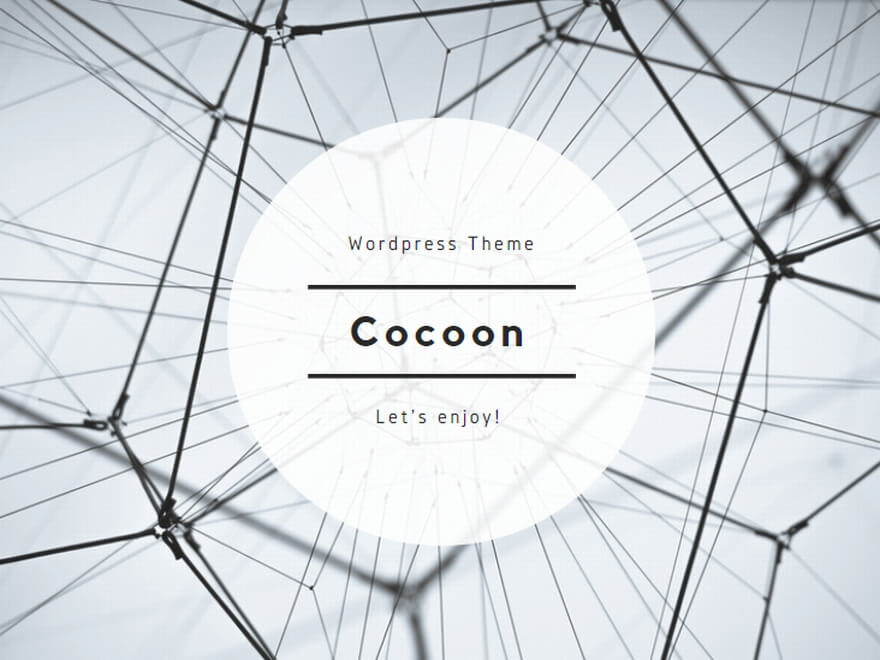






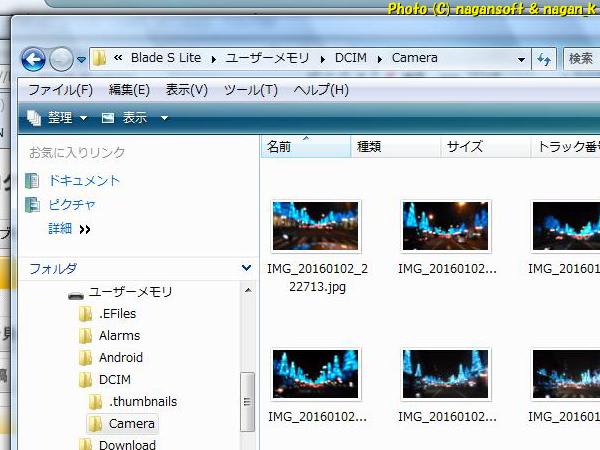
コメント